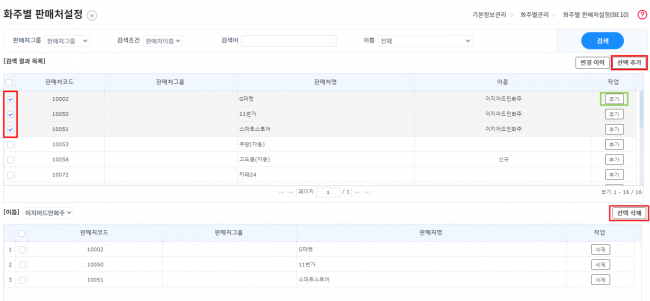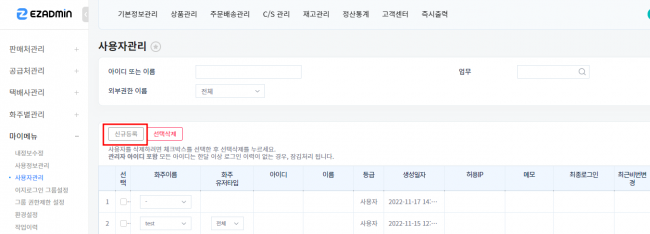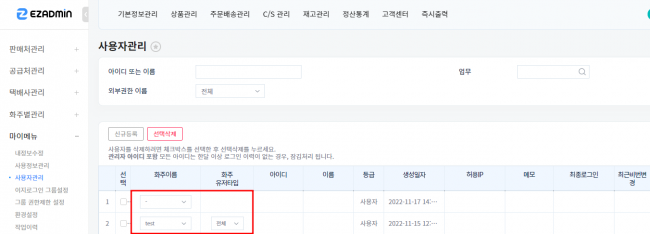개요
|
이지어드민 WMS 버전을 사용하는 경우 새로운 화주를 추가 등록하는 절차에 대해 설명하고 있습니다.
|
Step1. 화주별 관리
| [기본정보관리 > 화주별관리 ]
1. 신규등록을 통해 화주사를 등록합니다.
- 각 항목별 [상세] 버튼을 통해 판매처, 공급처를 설정할 수 있습니다.
아래의 예시 참고 바랍니다.
|
|
- 판매처의 [상세] 버튼 클릭시 선택한 화주사의 판매처를 설정할 수 있습니다.
- 작업 부분의 [추가] 버튼을 통해 개별 추가도 가능합니다.
- 판매처 코드 앞에 체크박스에 체크 후 [선택 추가]로 일괄 추가가 가능합니다.
- 삭제도 [삭제] 버튼을 통해 개별 삭제하거나, 체크박스에 체크 후 [선택 삭제]로 일괄 삭제가 가능합니다.
|
|
Step2. 화주 아이디 등록하기
| [기본정보관리 > 마이메뉴 > 사용자관리 > 신규등록]
신규등록을 통해 화주가 사용할 계정을 등록합니다.
|
|
등록한 화주 계정에 화주사 이름과 화주유저타입을 지정합니다.
- 화주유저타입의 경우 전체, 판매처, 공급처 중 택 1 가능합니다.
- 판매처: 주문배송관리(주문관리, 배송관리), 정산통계에만 접근 가능합니다.
- 공급처: 주문배송관리(배송관리, 송장관리), cs관리, 재고관리에만 접근 가능합니다.
- 전체: 주문배송관리, cs관리, 정산통계, 재고관리 모두 접근 가능합니다.
(별도 권한설정을 통해 특정 탭의 접근을 제한할 수도 있습니다.)
|
|
Step3. 판매처 등록하기
| [기본정보관리 > 판매처관리 > 판매처목록 > 쉬운 판매처등록]
쉬운 판매처등록을 통해 화주사에게 필요한 판매처를 등록합니다.
- 수동발주 판매처의 발주서 포맷 세팅이 필요한 경우
고객센터 > 문답게시판으로 판매처명과 업로드하실 발주서 원본 파일을 첨부해 세팅 요청 바랍니다.
|
|
Step4. 공급처 등록하기
| [기본정보관리 > 공급처관리 > 공급처 목록 > 신규등록]
신규등록을 통해 화주에게 필요한 공급처를 등록합니다.
|
|
관련 FAQ
쉬운 판매처등록
공급처목록
사용자관리
신상품등록
상품일괄등록
사용자 상세권한 설정